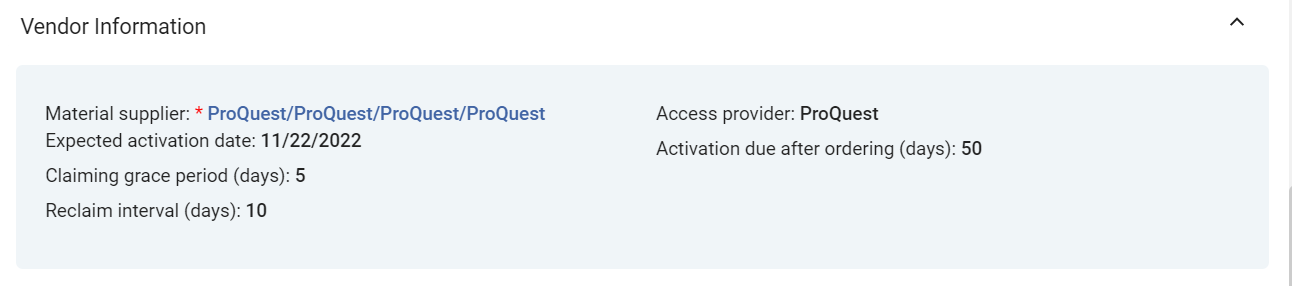Procesar reclamaciones
Esta página incluye enlaces a información para procesar reclamaciones en Alma. Para una descripción general de alto nivel de la etapa de recepción de ejemplares físicos con enlaces a detalles para cerrar líneas de orden de compra, recepción posterior y procesamiento de reclamaciones, consulte Recepción de material.
Para obtener información sobre el flujo de trabajo de compras en general, consulte Flujo de trabajo de compras. Para ver una descripción general del trabajo con adquisiciones en Alma, incluidos los enlaces a secciones relevantes como Infraestructura, Renovaciones, Facturación, etc., consulte Introducción a adquisiciones.
- Operador de compras
- Gestor de compras

- Una orden aparece como En reclamación solo después de que se haya ejecutado la tarea Línea de orden de compra - Reclamación. (El proceso debe estar marcado como Activo en la página Gestionar tarea; véase Ver tareas en curso).
- Las reclamaciones para los tipos de línea de orden de compra con la continuidad "Orden abierta" y el formato de inventario "Digital" no están disponibles actualmente en Alma. Esto no incluye el tipo de línea de orden de compra "Física - Orden abierta no monográfica" que tiene el tipo de continuidad "Continua" y se procesa en el mecanismo de reclamación.
Ejemplares en reclamación en la lista de tareas de la línea de orden de compra
Cuando uno o más ejemplares de una línea de orden de compra están en reclamación, el enlace En reclamación aparece junto al paso del flujo de trabajo actual (estado) de la línea de orden de compra en la lista de tareas. Para conocer los criterios utilizados para marcar un ejemplar como "En reclamación", véase Criterios para marcar líneas de orden de compra como En reclamación.
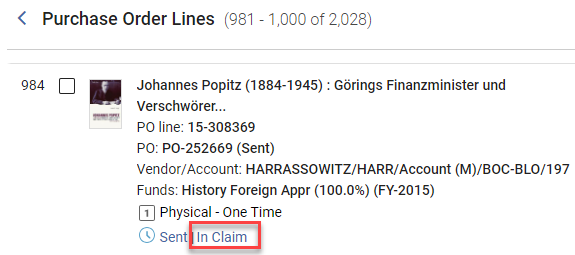
Además, para ejemplares físicos, la sección Ejemplares en reclamación aparece en el panel Detalles, debajo de la sección Ejemplares pedidos, y enumera cada uno de los ejemplares de la línea de orden de compra que está en reclamación, junto con su fecha de recepción prevista.
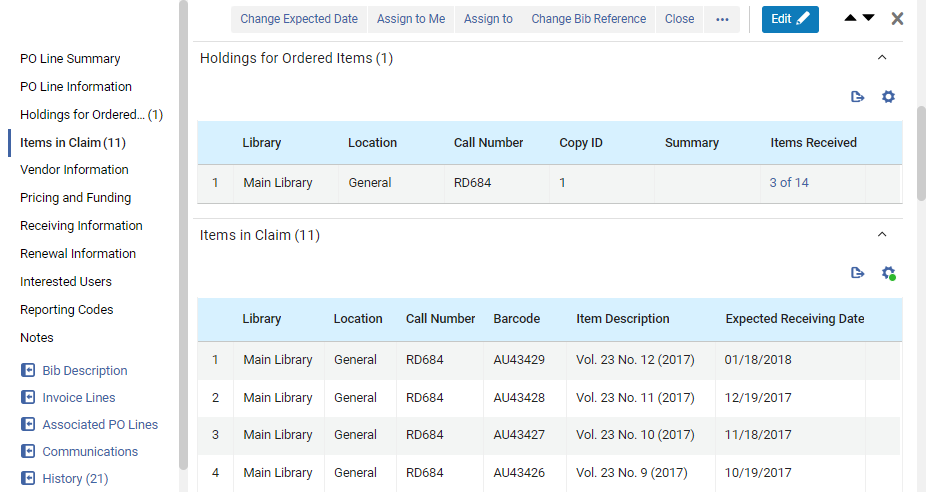
Para órdenes físicas únicas, la lista muestra todos los ejemplares vencidos y no recibidos enlazados a esta línea de orden de compra. Seleccione el código de barras de un ejemplar en la sección Ejemplares pedidos para abrir el ejemplar en el Editor de ejemplares físicos.
También es posible recibir un ejemplar específico en la sección Ejemplares en reclamación de la línea de orden de compra al seleccionar Recibir en el menú de acciones de la fila. Cuando efectúa la operación de recepción en una línea de orden de compra, aparece un cuadro de diálogo que le permite actualizar la información de recepción. También consulte Modificar la información del ejemplar físico.
Para líneas de orden de compra físicas y continuas, la reclamación se basa en los patrones de predicción, si están activados. Para órdenes físicas continuas, la lista muestra todos los ejemplares vencidos y no recibidos que están bajo las existencias enlazadas a esta línea de orden de compra, en base al patrón de predicción. Si hay ejemplares en reclamación, el enlace de la sección Existencias para ejemplares pedidos, en Ejemplares recibidos, abre la página Lista de ejemplares en un panel deslizante. En las acciones de fila de un ejemplar, seleccione Ver para abrirlo en el Editor de ejemplares físicos. Cuando una línea de orden de compra continua está en reclamación, pero no hay ejemplares reales en reclamación, como cuando la línea de orden de compra está a la espera de renovación, la sección Ejemplares en reclamación está vacía. Para obtener información adicional sobre los criterios para determinar qué ejemplares están en reclamación, véase Criterios para marcar líneas de orden de compra como En reclamación, a continuación.
Ver una lista de líneas de orden de compra En reclamación
- Navegue hasta Adquisiciones > Líneas de pedido > Reclamación.
- En el menú permanente, en la lista Tareas, seleccione Líneas de orden de compra > Reclamación (véase Tareas en la lista de tareas).
- En Facetas, en Línea de orden de compra en reclamación, seleccione Sí. (Para información adicional sobre cómo trabajar con las facetas, véase Nuevo diseño 2022).
- En la fila o el panel Detalles de una línea de orden de compra que esté En reclamación, seleccione el enlace En reclamación.

Criterios para marcar líneas de orden de compra como En reclamación
| Tipo de línea de orden de compra | Reclamaciones |
|---|---|
| Para líneas de orden de compra de única vez |
Formas alternativas de especificar la Fecha de recepción prevista de un ejemplar en la sección Información del proveedor de la línea de orden de compra
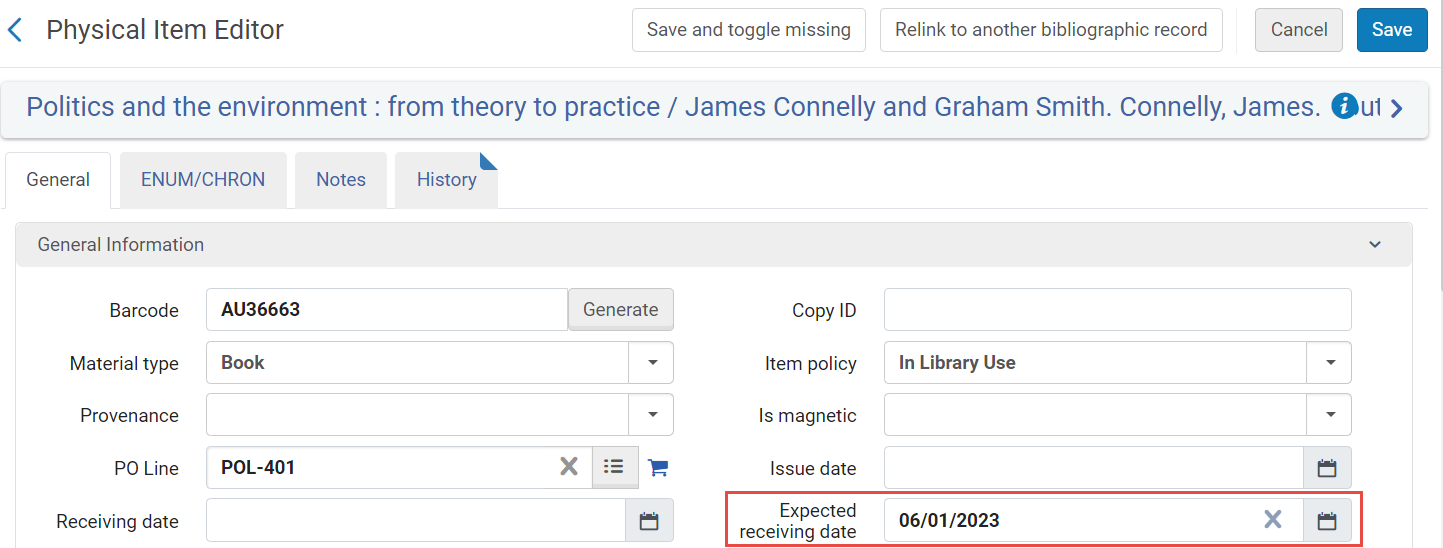 Fecha de recepción prevista del ejemplar Fecha de recepción prevista del ejemplar |
| Para líneas de orden de compra físicas y continuas |
Cuando una línea de orden de compra continua no tiene ningún ejemplar previsto y la Fecha de recepción prevista es pasada, Alma marca la línea de orden de compra como En reclamación, en función de la Fecha de recepción prevista, más el período de gracia en la línea de orden de compra. Si el intervalo de reclamación está configurado, la fecha de reclamación se recalcula cada vez que la línea de orden de compra se marca como En reclamación, según la fecha de reclamación, más el intervalo de reclamación en la línea de orden de compra. Cuando una línea de orden de compra CO está en reclamación con información de reclamación, cambiar la fecha de recepción esperada en el editor de ejemplares no elimina la línea de orden de compra de la reclamación y no recalcula las fechas de reclamación.
Los campos relacionados con el ejemplar son (consulte Patrones de Predicción y Actualizar Información a Nivel de Ejemplar):
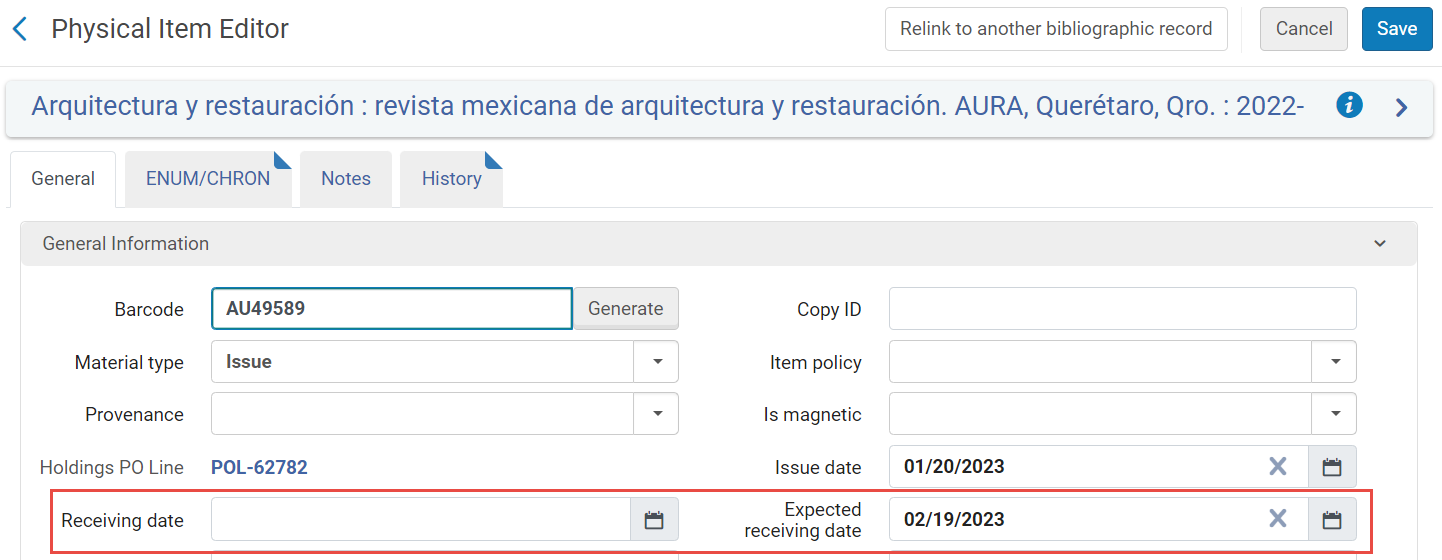 |
| Para líneas de orden de compra electrónicas (tanto únicas como continuas) |
Alma calcula las fechas de reclamación como se ha descrito anteriormente para las líneas de orden de compra físicas, excepto que se utilice el ajuste Activación prevista en lugar del ajuste Recepción prevista. Cuando la Fecha de activación prevista + el Periodo de gracia de reclamación llega, y la línea de orden de compra (ya sea única o continua) todavía no está activada, la línea de orden de compra se marca como En reclamación.
Ejemplo: Si el proveedor se configura con Activación prevista > Días después de la orden = 5 y Período de gracia de reclamación = 2, si el recurso electrónico se ordena el 20 de abril, se espera que se active al terminar el 27 de abril (20 de abril + 5 días + 2 días de gracia = 27 de abril) y la línea de orden de compra se marca como En reclamación el 28 de abril.
|
Notificaciones de correo electrónico enviadas por correo electrónico/EDI
Se envía automáticamente una notificación de reclamación al proveedor solo la primera vez que esta línea de orden de compra se marca como En reclamación. Si, luego, un Operador actualiza la fecha de recepción prevista de la línea de orden de compra y esta se marca como En reclamación nuevamente después de la nueva fecha, no se envía otra notificación.
Se envía automáticamente una notificación al proveedor vía correo electrónico cuando ocurre todo lo indicado a continuación:
- El proveedor tiene una dirección de correo electrónico definida (véase Gestionar proveedores)
- Si se habilita la Carta de reclamaciones por correo electrónico (véase Habilitar/Deshabilitar cartas)
- Si los parámetros de reclamación relevantes se establecen en Y (véase Configurar otros ajustes):
- Parámetro auto_claim para línea de orden de compra física de única vez
- Parámetro auto_claim_co para línea de orden de compra física continua
- auto_claim_electronic para línea de orden de compra electrónica
Para todos los tipos de líneas de orden de compra, si se habilitan las Cartas de reclamación EDI, en el caso de proveedores que usan EDI y tienen habilitadas las reclamaciones EDI, se envía una notificación mediante EDI en lugar de correo electrónico (Reclamaciones debe estar marcado en la pestaña Información EDI del proveedor; véase Intercambio de datos electrónicos (EDI)).
De lo contrario, no se envía una notificación automáticamente (correo electrónico y EDI). Puede enviar una notificación manualmente mediante el correo electrónico (véase Comunicarse con los proveedores).
Cuando se envíe una carta de reclamación para un mes determinado y aún no se haya devuelto el ejemplar, si el ejemplar del mes siguiente también se somete a una reclamación, se puede enviar una carta de reclamación con los detalles de los dos meses. Para habilitar esta opción, establezca el parámetro claim_continuous_item_level en verdadero (véase Notificaciones de reclamaciones combinadas en correo electrónico más abajo).
Alertas generadas
- Línea de orden de compra vencida: la línea de orden de compra no fue recibida/activada dentro del número de días previsto después de realizar el pedido o dentro de la fecha de recepción/activación prevista.
-
Existen reclamaciones abiertas para esta línea de orden de compra – La línea de orden de compra se marcó como En reclamación. Para las líneas de orden de compra físicas y únicas (o cualquier línea de orden de compra para los proveedores compatibles con reclamaciones EDI), se envía automáticamente un correo electrónico al proveedor preguntando por la entrega con retraso del pedido. Este correo electrónico automático solo se envía una vez por ejemplar reclamado al proveedor. Tenga en cuenta que, aunque se elimine la indicación En Reclamación de una línea de orden de compra, esta alerta permanecerá hasta que se cierre la reclamación.
La comunicación posterior con el proveedor tiene lugar utilizando la sección Comunicaciones del panel Detalles de la línea de orden de compra (consulte Comunicarse con proveedores). -
Se recibieron <x> ejemplares de <y> pedidos - Para líneas de orden de compra físicas de una sola vez: Cuántos ejemplares se han recibido del número total solicitado
. Para ver una lista de todos los ejemplares de la línea de orden de compra: En la sección Resumen de línea de orden de compra, seleccione el enlace Alertas para abrir una lista de las alertas adjuntas a la línea de orden de compra. Para esta alerta, seleccione Ir a Gestionar ejemplares en recepción. La página Lista de ejemplares recibidos se abre en el panel deslizante y muestra la lista. (Tenga en cuenta que, para ello, debe estar en el departamento correcto). - Esta línea de orden de compra tiene un intervalo de suscripción de <Intervalo de suscripción> - al menos 1 ejemplar no llegó en este intervalo de tiempo - Para líneas de orden de compra físicas continuas: El número de días transcurridos desde que se recibió un ejemplar para esta línea de orden de compra es superior al intervalo de suscripción. Por ejemplo, si el intervalo de suscripción de la línea de orden de compra es de 30 días, entonces cada 30 días debe recibirse un ejemplar. Si, durante más de 30 días no se ha recibido ningún ejemplar, la línea de orden de compra se establece como En Reclamación con esta alerta.
- No se activó el recurso electrónico- Para líneas de orden de compra electrónicas: El recurso electrónico de la línea de orden de compra aún no se ha activado. Para abrir la línea de orden de compra en la página Lista de tareas de activación de recursos electrónicos, donde puede activar el recurso: En la sección Resumen de línea de orden de compra, seleccione el enlace Enviado. (Tenga en cuenta que, para ello, debe estar en el departamento correcto). La página Lista de tareas de activación de recursos electrónicos se abre en un panel deslizante. Para obtener información adicional, consulte Activación de recursos electrónicos y la Lista de tareas de activación.
Actualizar fechas de reclamación
Actualizar fechas
- Se elimina cualquier alerta de reclamación aplicada a las líneas de orden de compra.
- Las líneas de orden de compra ya no aparecen como En reclamación en la lista de tareas.
- Las líneas de orden de compra ya no aparecen en la lista de tareas cuando se selecciona el enlace Líneas de orden con reclamaciones en la lista de tareas (véase Tareas en la Lista de tareas).
- Seleccionar si actualizar las fechas de manera global o individual:
Aparece el cuadro de diálogo Cambiar fecha prevista.
- Para actualizar las fechas previstas para múltiples líneas de orden de compra que están en reclamación y aparecen en la lista de tareas actual: Seleccione las casillas de verificación de todas las líneas de orden de compra para las que desea actualizar la fecha (puede seleccionar líneas de orden de compra de diferentes páginas de la lista); el número total de líneas de orden de compra seleccionadas aparece arriba de la lista de tareas. A continuación, en el menú Acciones (véase Nuevo diseño 2022), seleccione Cambiar fecha prevista.
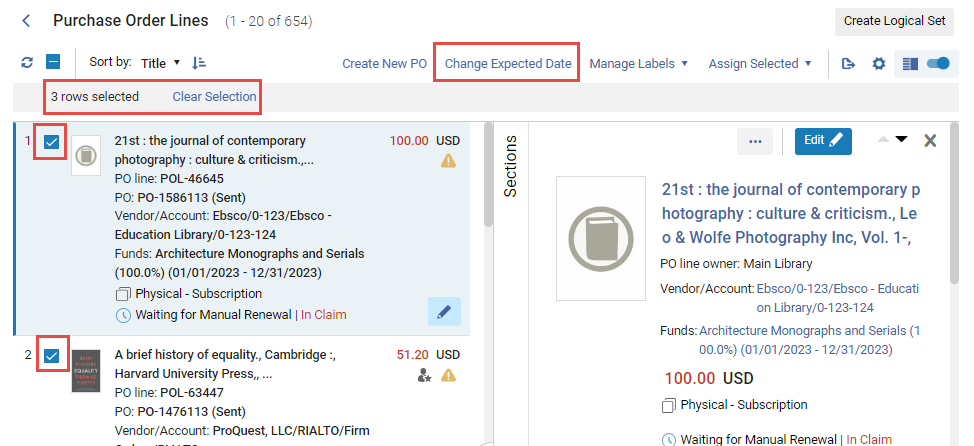
- Para actualizar la fecha prevista de una línea de orden de compra individual en la lista de tareas, seleccione Cambiar fecha prevista en la lista de acciones de la fila (o actualice la fecha al editar la línea de orden de compra; consulte Editar una línea de orden de compra en revisión).
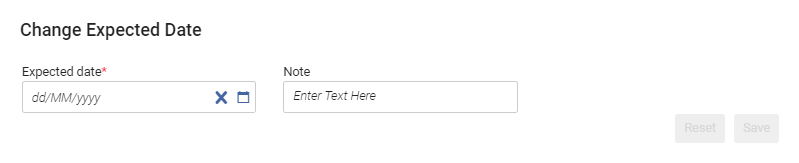 Cuadro de diálogo Cambiar fecha prevista
Cuadro de diálogo Cambiar fecha prevista - Para actualizar las fechas previstas para múltiples líneas de orden de compra que están en reclamación y aparecen en la lista de tareas actual: Seleccione las casillas de verificación de todas las líneas de orden de compra para las que desea actualizar la fecha (puede seleccionar líneas de orden de compra de diferentes páginas de la lista); el número total de líneas de orden de compra seleccionadas aparece arriba de la lista de tareas. A continuación, en el menú Acciones (véase Nuevo diseño 2022), seleccione Cambiar fecha prevista.
- En Fecha prevista, seleccione una nueva fecha en el futuro.
- De manera opcional, introduzca cualquier nota en el área Nota.
- Seleccionar Guardar. Se actualiza la fecha prevista y se eliminan las alertas de reclamación y la indicación En reclamación de las líneas de orden de compra.
Notificaciones de reclamaciones combinadas en correo electrónico
Cuando se ejecuta la tarea Línea de orden de compra - Reclamación, se verifica si hay varias reclamaciones de un solo proveedor. Si las hay y la notificación de reclamación se va a enviar por correo electrónico, Alma combina las notificaciones para todas las reclamaciones de ese proveedor en una sola carta de reglamación, la Carta de reclamación agregada de la línea de orden de compra. Los ejemplares físicos y electrónicos se pueden incluir en una sola notificación de este tipo.
Las notificaciones de reclamaciones que se envían por EDI no se pueden combinar y siempre se envían individualmente por cada línea de la orden de compra.
Los siguientes parámetros del cliente pueden afectar la combinación de notificaciones de reclamaciones. Los valores de estos parámetros se pueden modificar en la página de Tabla de mapeo (Configuración > Adquisiciones > General > Otros ajustes); véase Configurar otros ajustes (Adquisiciones).